Klasikinis naujo skirtuko puslapis „Firefox 57“ (išjungti veiklos srautą)
Kaip tikriausiai žinote, „Firefox 57“ yra su nauja vartotojo sąsaja, vadinama „Photon“. Jis skirtas suteikti šiuolaikiškesnį, glotnesnį pojūtį, nuoseklų įvairiose platformose. Jis pakeitė ankstesnę „Australis“ vartotojo sąsają ir turi naujus meniu, naują tinkinimo sritį ir skirtukus be užapvalintų kampų. Jei jums nepatinka patobulinta naujo skirtuko puslapio išvaizda, galite atkurti klasikinę jo išvaizdą ir išjungti veiklos srauto funkciją.

Firefox 57 yra didžiulis „Mozilla“ žingsnis į priekį. Naršyklėje yra nauja vartotojo sąsaja, kodiniu pavadinimu „Photon“, ir naujas variklis „Quantum“. Tai buvo sunkus žingsnis kūrėjams, nes su šiuo leidimu naršyklė visiškai panaikina XUL pagrindu sukurtų priedų palaikymą! Visi klasikiniai priedai yra nebenaudojami ir nesuderinami, o tik keli perėjo į naują WebExtensions API. Kai kurie pasenę priedai turi modernius pakaitalus ar alternatyvas. Deja, yra daug naudingų priedų, kurie neturi šiuolaikinių analogų.
Skelbimas
Quantum variklis skirtas lygiagrečiam puslapių atvaizdavimui ir apdorojimui. Jis sukurtas naudojant kelių procesų architektūrą, skirtą CSS ir HTML apdorojimui, todėl jis yra patikimesnis ir greitesnis.
Naujame „Firefox 57“ skirtuko puslapyje yra paieškos juosta, populiariausios svetainės, akcentai ir fragmentai. Kai kuriems vartotojams nepatinka šis naršyklės pakeitimas ir jie renkasi senąjį, kuriame galėtumėte turėti savo populiariausias svetaines be papildomų parinkčių.
Įgalinkite klasikinį naujo skirtuko puslapį „Firefox 57“.
Šio rašymo metu „apie: config“ yra speciali paslėpta parinktis, kurią galite naudoti norėdami atkurti klasikinę naujo skirtuko puslapio išvaizdą. Kažkuriuo metu jis bus pašalintas, todėl tai laikinas sprendimas.
Norėdami įjungti senojo skirtuko puslapį „Firefox 57“., atlikite šiuos veiksmus.
- Atidarykite naują skirtuką ir adreso juostoje įveskite šį tekstą:
apie: config
Patvirtinkite, kad būsite atsargūs, jei jums pasirodys įspėjamasis pranešimas.

- Į paieškos laukelį įveskite šį tekstą:
browser.newtabpage.activity-stream.enabled
Žiūrėkite šią ekrano kopiją:
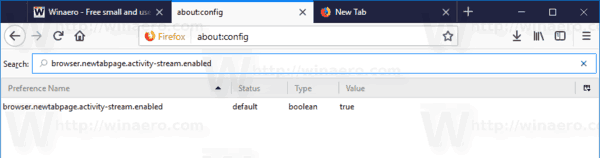
- Pamatysite parametrą browser.newtabpage.activity-stream.enabled. Dukart spustelėkite jį, kad nustatytumėte false.
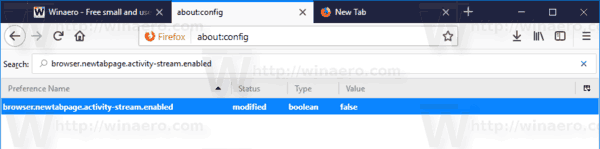
- Iš naujo paleiskite Firefox.
Su tavimi baigta! Numatytasis naujo skirtuko puslapis: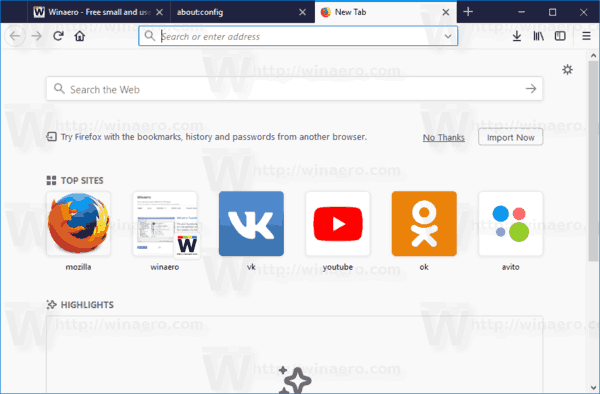
Klasikinis skirtuko puslapis atlikus aukščiau aprašytus pakeitimus:

Arba galite išjungti tik veiklos srautą. Yra keletas parinkčių, kurias galite išjungti ir padaryti naujo skirtuko puslapį tuščią.
Išjunkite veiklos srautą „Firefox 57“.
- Atidarykite naują skirtuką, kad pamatytumėte naujo skirtuko puslapį.

- Viršuje dešinėje pamatysite mažą krumpliaračio piktogramą. Tai atveria puslapio parinktis. Spustelėkite jį.

- Panaikinkite (išjunkite) elementus, kurių nenorite matyti naujo skirtuko puslapyje.

Viskas.


